win7启用网络发现保存不了怎么设置 win7启用网络发现总是自动关闭解决方法
当我们在使用win7系统相关的网络功能时,有时需要打开启用网络发现功能,才能继续进行设置。但是有用户试图打开该功能时,却无法进行保存。或是打开了以后,该功能却自动关闭了。其实这两个问题的解决方法都是一致的,想要稳定自动开启网络发现的的用户们赶紧来看一下本文教程吧。
具体步骤如下:
1、按下“win+r”打开运行功能,输入“services.msc”。
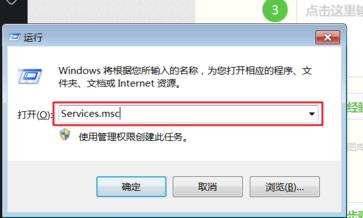
2、然后检查以下几个服务,查看“启动类型”是否为“启动”状态:
Function Discovery Resource Publication
SSDP Discovery
UPnP Device Host
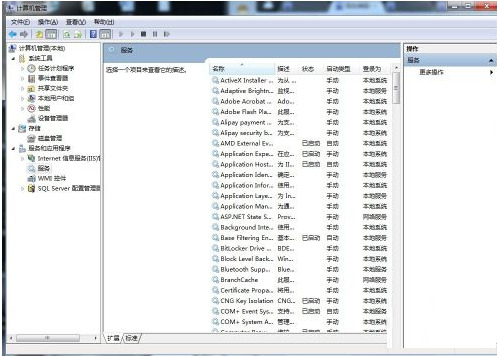
3、如发现启动类型为禁用时,右键–属性–启动类型 设置为自动即可。
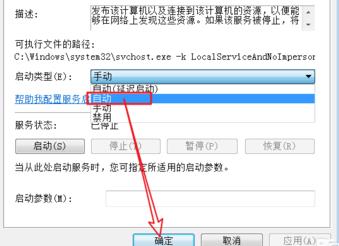
4、全部完成后进入控制面板将查看方式设置为“类别”点击“选择家庭组合共享选项”。
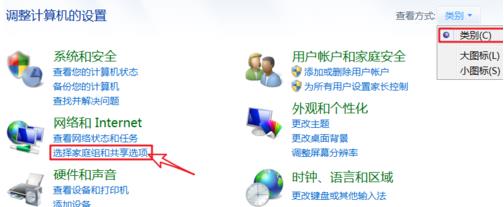
6、找到“更改高级共享设置”进入后将“启用网络发现”重新启动即可。
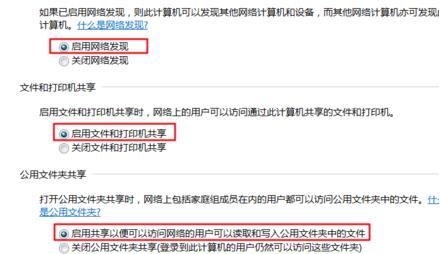
以上就是win7启用网络发现保存不了的解决方法介绍了,希望对各位用户们有所帮助。
最新推荐
-
谷歌浏览器下载文件存储位置怎么修改

谷歌浏览器下载文件存储位置怎么修改?谷歌浏览器是一款开源的强大的浏览器,支持用户进行自定义的设置,那如果用 […]
-
火狐浏览器打不开该网页因为无法连接到服务器怎么解决

火狐浏览器打不开该网页因为无法连接到服务器怎么解决?火狐浏览器拥有强大丰富的功能,很受用户欢迎,但是有的用 […]
-
mac如何设置屏幕常亮不黑屏 mac不黑屏设置方法

mac如何设置屏幕常亮不黑屏?苹果电脑系统中很多功能也跟win系统类似,比如常用的亮度功能等,都可以通过调 […]
-
win11系统怎么和手机连接 win11连接手机功能

win11系统怎么和手机连接?在最新的win11系统中,微软提供了连接手机功能,通过win11系统与手机进 […]
-
win113d加速如何开启 win11怎么开启高性能模式

win113d加速如何开启?在电脑系统中,用户通过开启3d加速功能,可以让游戏显得更流畅,更好的展现图像效 […]
-
win10没有有效ip配置该怎么解决 Win10以太网没有有效的IP配置
win10没有有效ip配置该怎么解决?本地连接没有有效的IP配置的问题,其实是因为你的电脑无法正常获取到网 […]
热门文章
谷歌浏览器下载文件存储位置怎么修改
2火狐浏览器打不开该网页因为无法连接到服务器怎么解决
3mac如何设置屏幕常亮不黑屏 mac不黑屏设置方法
4win11系统怎么和手机连接 win11连接手机功能
5win113d加速如何开启 win11怎么开启高性能模式
6win10没有有效ip配置该怎么解决 Win10以太网没有有效的IP配置
7oppo手机允许安装未知应用在哪里设置 oppo允许安装未知来源
8win10电脑显示无法识别的usb设备怎么办 win10一直提示无法识别的usb设备
9steam加好友错误代码118解决方法
10怎么取消win10开机自检功能 win10关闭自检硬盘
随机推荐
专题工具排名 更多+





 闽公网安备 35052402000378号
闽公网安备 35052402000378号